Come sincronizzare iPhone con Mac
Conquistato dalla facilità di utilizzo del tuo Mac, hai deciso di acquistare anche un iPhone ed ora vorresti qualche delucidazione su come sincronizzare i dati custoditi sul tuo nuovo telefono con il computer? È semplicissimo, basta usare iTunes, iCloud e le tantissime opzioni messe a disposizione degli utenti da Apple.
Per saperne di più, leggi questa guida su come sincronizzare iPhone con Mac in cui vedremo insieme come avere contatti, calendario, foto, video e musica sincronizzati sul telefono e sul computer compiendo il minimo sforzo. Basta davvero pochissimo per imparare!
Se vuoi imparare come sincronizzare iPhone con Mac, il primo passo che devi compiere è collegare il telefono al computer usando il cavo in dotazione (il cavo Dock se usi iPhone 4S o precedenti oppure il cavo Lightning se utilizzi iPhone 5). Entro qualche secondo si avvierà automaticamente iTunes, il programma attraverso il quale potrai gestire e i dati da sincronizzare tra iPhone e Mac.
Se durante la procedura per attivare iPhone hai configurato l'utilizzo del servizio iCloud, per impostazione predefinita i contatti e i calendari vengono sincronizzati con il Mac in modalità wireless tramite Internet. Per tutto il resto, devi effettuare la sincronizzazione diretta con iTunes come stiamo per vedere.
Per selezionare i dati da sincronizzare tra smartphone e computer, devi accedere al pannello di configurazione di iPhone presente in iTunes cliccando sul nome del telefono (es. iPhone di Salvatore Aranzulla) che si trova nel menu Dispositivi collocato in alto a destra nella schermata principale del programma.
A questo punto, ti ritroverai davanti ad una schermata riepilogativa con tutte le informazioni sul tuo “melafonino” e, in alto, le schede dedicate alle varie informazioni e i dati che si possono sincronizzare tra i due device: Suonerie, Musica, Film, Podcast, Foto, ecc.
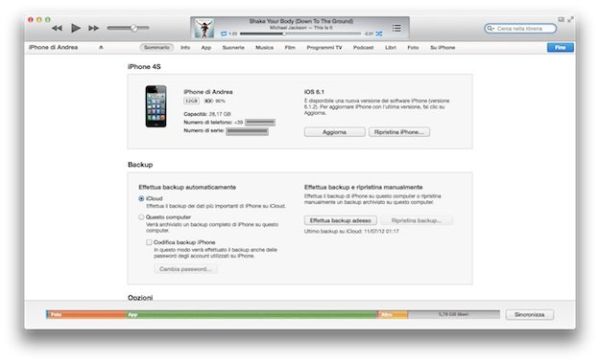
Per sincronizzare iPhone con Mac altri dati rispetti a quelli che vengono già sincronizzati di default appena colleghi lo smartphone al computer, clicca quindi su una delle schede di cui sopra e metti il segno di spunta accanto alla voce Sincronizza [nome del contenuto]. Clicca quindi sul pulsante Applica collocato in basso a destra e verrà avviato il trasferimento dei dati dal Mac al “melafonino”.
In molti casi, come quelli della musica e dei podcast, puoi scegliere di non sincronizzare tutti i contenuti di iTunes indistintamente ma solo determinati elementi in base a diversi criteri: album, generi musicali, artisti, podcast, ecc. Basta spuntare le apposite opzioni e selezionare gli elementi da sincronizzare prima di cliccare su Applica. Trovi maggiori informazioni su questo aspetto nella mia guida su come caricare musica su iPhone.
Altre guide che ti consiglio di leggere per approfondire il processo di sincronizzazione dei dati tra iPhone e computer sono: come caricare video su iPhone, come inserire suonerie su iPhone e come caricare foto su iPhone. Una volta impostati i contenuti da sincronizzare, ogni volta che collegherai l'iPhone al Mac, tutte le informazioni verranno sincronizzate automaticamente in maniera bidirezionale aggiornando sia il contenuto del telefono che quello del computer contemporaneamente.
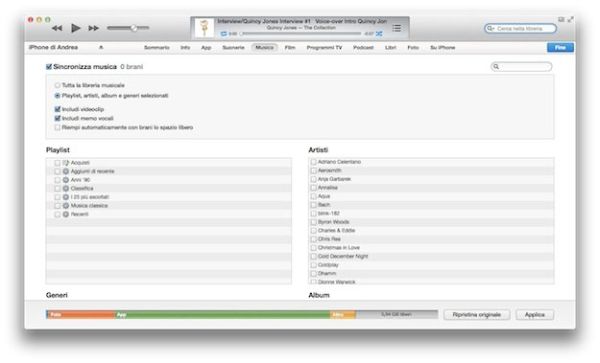
Puoi anche impostare la sincronizzazione dei dati tra iPhone e Mac in modalità wireless, in maniera tale che non ci sia più bisogno di connettere fisicamente i due dispositivi. Basta recarsi nella scheda Sommario di iTunes, mettere il segno di spunta accanto alla voce Sincronizza con iPhone via Wi-Fi e cliccare sul pulsante Applica.
A questo punto, ti basterà tenere Mac e iPhone connessi alla stessa rete Wi-Fi e potrai sincronizzare il loro contenuto recandoti in Impostazioni > Generali sul tuo “melafonino” ed avviando da lì la sincronizzazione Wi-Fi con iTunes.
L'unica eccezione relativa alla sincronizzazione dei dati tra iPhone e Mac riguarda le foto, che non si sincronizzano tramite iTunes ma tramite iPhoto. Anche in questo caso, basta collegare il dispositivo al computer per avviare la sincronizzazione dei dati ed è possibile anche impostare una sincronizzazione wireless tramite il servizio Streaming Foto di iCloud. Trovi maggiori informazioni nella mia guida su come trasferire foto da iPhone a Mac.
